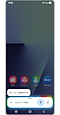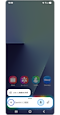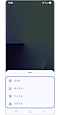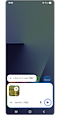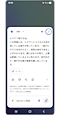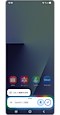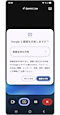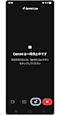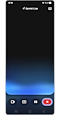GalaxyスマートフォンでGoogle Geminiを使用する方法
最新アップデート日 : 2025-09-02
Geminiは、Googleが提供する真に便利なパーソナルAIアシスタントです。勉強や、アイデアの整理、ビジュアルの閲覧など、Geminiはシンプルな会話形式で生産性向上をサポートします。このガイドでは、Google Geminiを起動し、Galaxyスマートフォンで日常のタスクを強化する方法をご紹介します。

Google Gemini Liveの使用
Google Geminiを使えば、画像についてリアルタイムで会話できます。日常生活で目にしたもの、たとえば芸術作品や物体などについて質問すると、AIがリアルタイムで即座に回答してくれます。
Geminiでできること
- 家電製品情報と使用上のヒントを入手する
家電製品の使い方やトラブルシューティングの方法について質問すると、Geminiは認識した画像や共有された情報に基づいて、自然言語で回答します。
- YouTube動画について質問する
YouTubeのURLを共有して、動画について質問したり、材料や調理手順のリストなど、動画から特定の情報を取得したりすることもできます。
- 面接や語学テストの練習
Geminiで実際のスピーキングシナリオをシミュレートしましょう。回答に基づいてフォローアップの質問やフィードバックが提供されます。希望する仕事内容をアップロードし、Geminiで面接の練習をすることもできます。
- 企画やクリエイティブな会議でコラボレーションを行う
Geminiを使ってアイデアをブレインストーミングしたり、クリエイティブプロジェクトの下書き画像をアップロードして、GeminiのAI画像生成などを使ってビジュアルコンセプトを作成したり、アイデアを整理したりできます。クリエイティブな方向性を形作るのに役立ちます。
- 画面またはカメラの共有を使用して、リアルタイムでやり取りする
Gemini Liveの会話でカメラや画面を共有して、Geminiに何か質問してみましょう。ライブ会話中に、ドキュメント、製品、アイデアなどについて即座にフィードバックを得られるので便利です。
注記:
- Geminiは、AndroidTM 10以降を搭載したGalaxyスマートフォンでサポートされます。Geminiによるアプリ間のシームレスな操作は、Android 15およびOne UI 7.0以降を搭載したGalaxyスマートフォンでのみご利用いただけます。
- 最新のSamsungソフトウェアでは、サイドボタンを長押しするとGoogleのデフォルトのアシスタントアプリが起動します。Geminiが利用可能な場合は、これがデフォルトとして設定されます。
画像やファイルをGeminiで活用する方法
質問したい内容に関連する画像またはファイルを添付して、Geminiとのチャットを開始できます。
- カメラ:新しい写真を撮って送信します
- ギャラリー:既存の画像を選択します
- ファイルまたはドライブ:ドキュメントや保存済みアイテムを共有します
画面やカメラを共有してGemini Liveを使用する方法
画面またはカメラの共有を使用すると、Geminiがデバイス上の内容を確認し、即座に状況に応じたサポートを受けることができます。
注記:
- カメラまたは画面共有セッションは一時的なものであり、デバイスに永続的に保存されるわけではありません。
- Google Gemini機能を快適にご利用いただくために、安定したインターネット接続を確保し、Googleアカウントにログインしてください。
- 特定の機能およびアカウントと互換性があります。
- 18歳以上のユーザーのみが利用可能です。
- 結果の正確性は保証されません。
- サービスの提供状況は国、言語、デバイスモデルによって異なる場合があります。対応アプリで動作します。
- デバイスのスクリーンショットとメニューは、デバイスのモデルとソフトウェアのバージョンによって異なる場合があります。
- Google、Gemini、Android、YouTubeはGoogle LLCの商標です。
- 実際のUX/UIは異なる場合があります。
- Geminiの言語サポートは国によって異なる場合があります。
ご協力ありがとうございました。
すべての質問にご回答お願いいたします。